ويندوز 8 يأتي مع مجموعة ضخمة من الجديدالميزات والعناصر المستندة إلى Metro UI وتطبيقات Metro Full Screen والعديد من التحسينات الأخرى. من بين جميع التحسينات المرتبطة بـ UI ، والأدوات المساعدة والميزات الأصلية ، تعد Windows 8 Desktop و Metro Start Screen و Windows 8 Search هي الأكثر أهمية. تم تجديد عناصر واجهة المستخدم في نظام Windows تمامًا بمظهر المترو الجديد ، مصحوبة ببعض الميزات الجديدة والمثيرة للاهتمام. في هذا المنشور ، سننتقل إلى الميزات التي توفرها عناصر Windows 8 الرئيسية هذه.

هذا الدليل جزء من سلسلة أعمالنا حول التغطية التفصيلية للميزات والتحسينات الجديدة لنظام التشغيل Windows 8.
- كيفية تثبيت ويندوز 8 على
- الجديد في Windows 8 Desktop وبدء البحث وقائمة ابدأ (العرض حاليًا)
- الدليل الكامل لمتصفح ويندوز 8 ، أدوات وخيارات الشريط الجديد
- الدليل الكامل لإدارة مهام Windows 8 ، ميزات وخيارات جديدة
- ويندوز 8 إعدادات الكمبيوتر [الدليل الكامل]
- كيفية تحديث أو إعادة تعيين جهاز الكمبيوتر الخاص بك الذي يعمل بنظام Windows 8 [دليل كامل]
- كل شيء عن ويندوز 8 FileName تصادم ونسخ / نقل مربع الحوار
- الدليل الكامل لقائمة بدء تشغيل Windows 8
- مزامنة إعدادات المستخدم في Windows 8 بين أجهزة الكمبيوتر والأجهزة اللوحية عبر معرف Windows Live
- لمحة سريعة عن ويندوز قفل الشاشة
- الدليل الكامل لويندوز 8 ملف محفوظات النسخ الاحتياطي
ويندوز 8 سطح المكتب
على عكس ويندوز 7 ، الذي يقوم بتحميل سطح المكتببعد تشغيل النظام أو إظهار شاشة تسجيل الدخول (في حالة التمكين) ، يرحب Windows 8 بالمستخدمين من خلال شاشة بدء البدء Metro Metro المصممة حديثًا. مستوحاة من Windows Phone 7 Metro UI ، تعرض قائمة ابدأ في Windows 8 قائمة بالبلاط المترو الافتراضي والمخصص ، والتي تعمل كاختصارات إلى سطح المكتب ولوحة التحكم و Windows Explorer و Weather Weather و RSS و Windows App Store و Internet Explorer و التطبيقات المثبتة الأخرى. لتشغيل سطح المكتب ، انقر فوق تجانب سطح المكتب ، الموجود أسفل تجانب الفيديو.
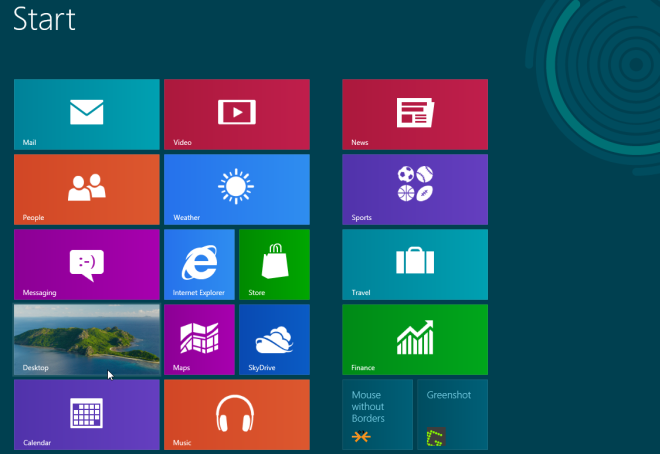
شيء واحد سوف تلاحظه على الفورقمت بفتح سطح مكتب Windows 8 هو أنه لا يوجد Windows Start Orb. عندما تحوم مؤشر الماوس فوق الزاوية السفلية اليسرى من الشاشة ، فإنها تعرض معاينة الصورة المصغرة الخاصة بـ "بدء الشاشة". ينقلك النقر فوق هذه الصورة المصغرة مباشرةً إلى شاشة بدء تشغيل Windows 8 ، مما يتيح لك تشغيل تطبيقات Metro والتطبيقات المثبتة ، واختصارات Windows Explorer.
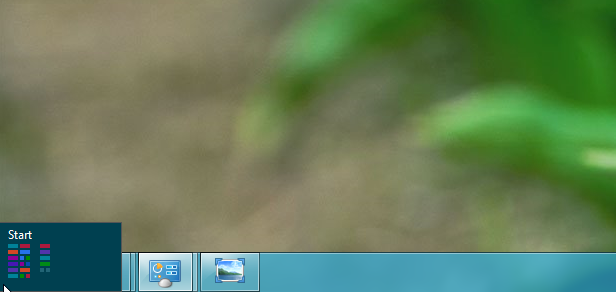
يحتوي Windows 8 Desktop على الكثير من واجهة المستخدم المخفيةالعناصر ، والتي لا يمكن رؤيتها إلا مع التطبيقات والوظائف المرتبطة بها. على سبيل المثال ، عندما تقوم بتوصيل جهاز تخزين خارجي ، سترى تجديده ، تم العثور على جهاز تخزين جديد ، القائمة المنبثقة التي تعتمد على المترو والتي تعمل تلقائيًا فوق منطقة إعلام النظام يتيح لك فتح المجلد أو استخدام الجهاز لتسريع النظام عبر ReadyBoost أو تكوين محرك الأقراص للنسخ الاحتياطي.
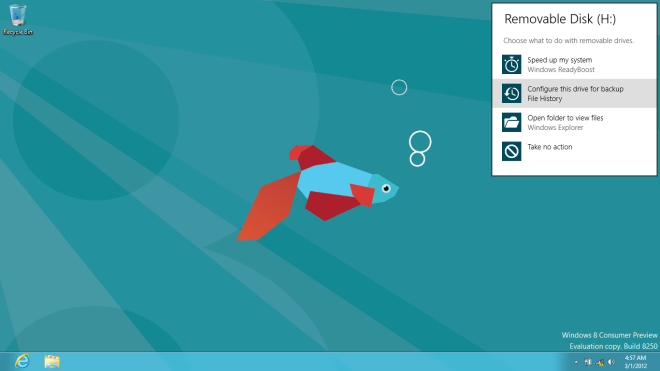
ويندوز 8 سطح المكتب وعرض المترو شاشة البدايةتقوم بفتح شريط Charms - قائمة شريط على الجانب الأيمن تتيح الوصول على مستوى النظام إلى البحث والمشاركة وإعدادات النظام والإجراءات الأساسية. فقط حرك مؤشر الماوس إلى الركن السفلي أو العلوي الأيمن من الشاشة ، أو استخدمه ويندوز + C مجموعة هوتكي للوصول إلى شريط السحر. يُظهر أيضًا الوقت الحالي واليوم والتاريخ وحالة الإنترنت ومستوى البطارية في الجانب الأيمن السفلي من الشاشة.

جزء إعدادات Windows 8 (يمكن الوصول إليه من خلال السحرشريط) ، لا يحتوي فقط على خيارات زر الطاقة ، مثل إيقاف التشغيل ، إعادة التشغيل ، السكون إلخ ، ولكن أيضًا العديد من الاختصارات للإعدادات المرتبطة بالنظام بما في ذلك ، الشبكة ، الصوت ، الإخطارات ، سطوع الشاشة ، الطاقة ، والإشعارات.
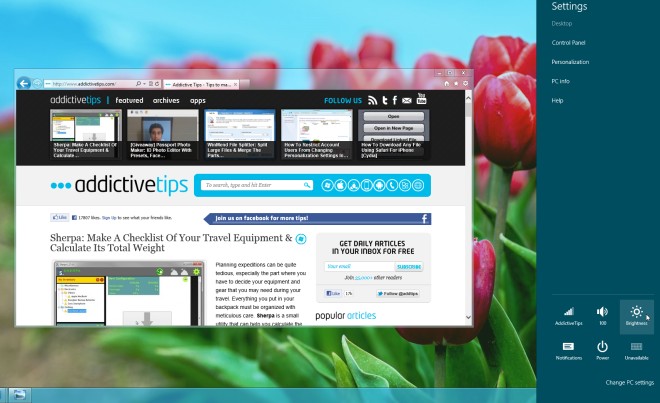
ربما يكون الجانب الأكثر إثارة للاهتمام في Windows 8 Desktop هو قائمة التبديل (يمكن الوصول إليها من الشريط الجانبي الأيسر) ، والذي هو عن طريقالافتراضي مخفي ، ولكن عندما تحوم مؤشر الماوس فوق الزاوية العلوية اليمنى ، فإنها تعرض جميع تطبيقات Metro النشطة. يسهل هذا الشريط الجانبي الأيسر التنقل السريع بين جميع التطبيقات التي تعمل في الخلفية.
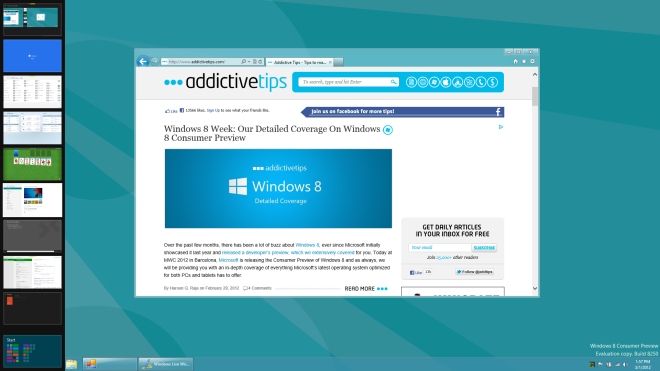
ويندوز 8 بدء البحث
مثل ويندوز 8 إعدادات سطح المكتب جزء ، بدء البحث يمكن أيضا الوصول إليها منشريط السحر. يحتوي على بعض الفئات المحددة مسبقًا ، مثل التطبيقات والإعدادات والملفات ، إلى جانب قائمة بالتطبيقات المثبتة لمساعدتك في العثور على التطبيق وتشغيله بسرعة.
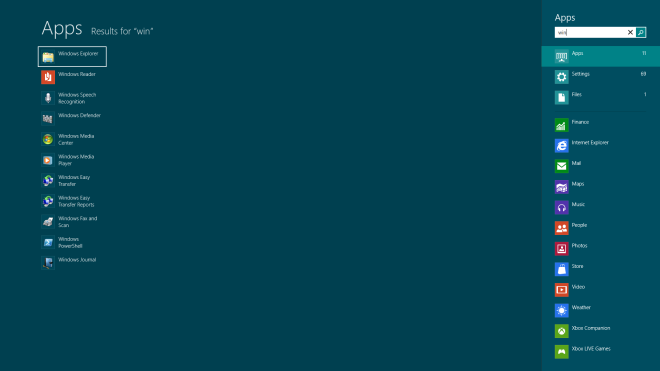
على عكس بحث Windows 7 ، الذي يعرض النتائج فيمستكشف Windows عند الضغط على مفتاح Enter ، يقوم Windows 8 Search بتوسيع جزء "البحث" ليشمل منطقة الشاشة بالكامل ، مما يسمح لك بمشاهدة عناصر البحث المفلترة من فئات البحث المحددة مسبقًا ، وكذلك. بصرف النظر عن فتح الملفات / المجلدات ، وتشغيل التطبيقات ، يمكنك النقر بزر الماوس الأيمن على التطبيق لتشغيل التطبيق كمسؤول ، وفتح نافذة جديدة ، وفتح موقع الملف ، والدبوس إلى شريط المهام وبدء الشاشة.
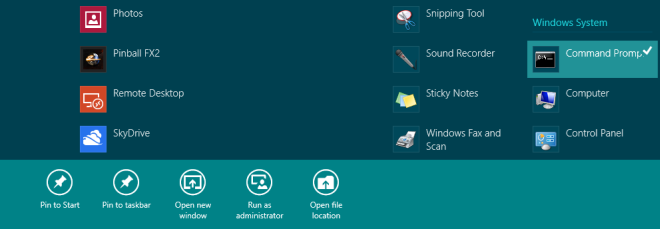
من أجل إجراء البحث عبر الإنترنت ، تحتاج إلىتسجيل الدخول باستخدام حساب Microsoft. ما عليك سوى إدخال الكلمات الرئيسية التي تريد البحث عنها والضغط على مفتاح Enter للسماح لـ Windows Search بجلب النتائج من مصادر عبر الإنترنت. ومع ذلك ، يمكنك عرض نتائج بحث Bing لكلمات البحث المحددة عن طريق النقر فوق Internet Explorer.
ويندوز 8 بدء الشاشة
إذا كنت لاختيار والجمع بين جميعمكونات نظام Windows 8 المهمة إلى جانب مستكشف Windows ، و Desktop ، والتطبيق المثبت ، وإدارة المهام ، والحاجيات ، وما إلى ذلك ، تحت واجهة موحدة ، ينتهي بك الأمر إلى ظهور شاشة بدء تشغيل Windows 8 أمامك. تم تصميم قائمة ابدأ في Windows 8 مع الحفاظ على الحاجة إلى الوصول إلى عناصر مختلفة لأجهزة الكمبيوتر لديك دون الحاجة إلى فتح نوافذ متعددة في Windows Explorer. بشكل افتراضي ، يحتوي على Internet Explorer و Desktop و Windows Explorer واختصارات التطبيقات ذات الشاشة الكاملة المضمنة وإدارة المهام والكمبيوتر والعديد من التطبيقات المصغرة الأخرى ، يمكنك تثبيت العديد من التطبيقات والمجلدات والاختصارات وعناصر واجهة المستخدم المخصصة كما تريد Windows 8 شاشة البداية.
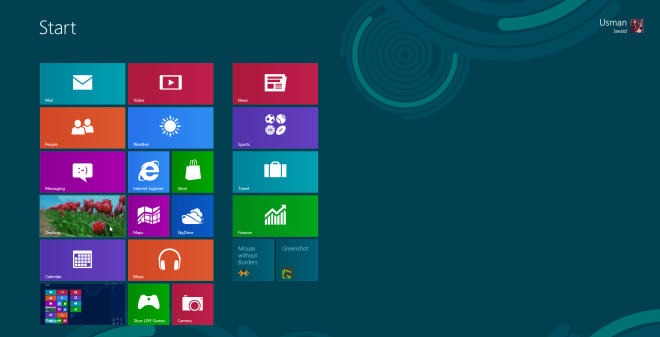
مثل أداة تشغيل التطبيق الأصلي لـ Windows Phone 7 ،فإنه يتيح لك تغيير موقف البلاط التطبيق ؛ ما عليك سوى الاحتفاظ بالبلاط المراد إعادة وضعه ، ثم اسحبه فوق المساحة المطلوبة من الشاشة (انظر دليلنا المفصل حول تعديل سلوك التجانب). سيساعدك شريط التمرير الموجود في الأسفل على التنقل خلال واجهة قائمة ابدأ في Windows 8. عند النقر فوق بلاطة المستخدم ، سيتيح لك تسجيل الخروج وقفل الشاشة وإضافة مستخدم جديد وتغيير لوحة المستخدم من نافذة التخصيص ، حيث يمكنك تغيير الصورة وتغيير اللون وتطبيق التخصيصات الأخرى.
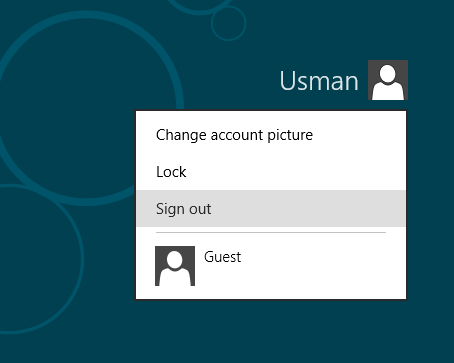
هذا كل شيء في الوقت الراهن. الميزات والخيارات المتعلقة بـ Windows 8 Desktop و Start Search و Start Menu لن تساعدك فقط على إدارة تطبيقات Windows 8 Desktop وتطبيقات Full-Screen المستندة إلى المترو ، ولكن أيضًا الوصول إلى أدوات النظام وإعداداته. لقد حاولنا تغطية الجوانب الأكثر بروزًا في شاشة البدء والبحث وسطح المكتب. إذا كنت تعتقد أن هناك ميزة تستحق الإضافة إلى القائمة ، فأخبرنا بها في التعليقات.













تعليقات